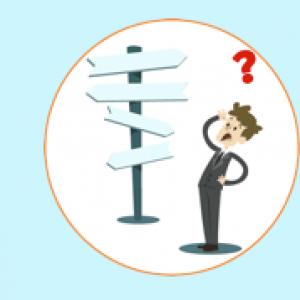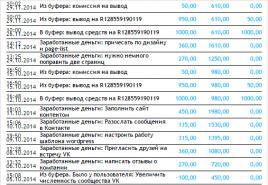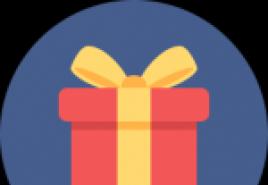Si të bëni një foto panoramike. Udhëzim hap pas hapi! E thjeshtë, e lehtë, e shpejtë
Ju nuk keni më për të blerë lente të shtrenjta. Gjithçka që ju duhet të dini se si të bëni një foto panoramike.
Kur flasim për krijimin e panoramave, mund të kemi një problem tjetër, programin përkatës të panoramës që rregullon dhe qep lehtësisht dhe lirshëm foto ose skedarë RAW në panorama.
Sapo të futni programin falas të panoramës në një motor kërkimi, do të merrni qindra rezultate. Ashtë humbje kohe për të provuar çdo program.
Prandaj, ky artikull do të prezantojë 10 aplikacionet më të mira panoramike dhe mënyrën më të mirë për të bërë panorama 3D ose 360 \u200b\u200bsipas kërkesave tuaja.
Krijuesi më i mirë i panoramës - Panorama e WidsMob
WidsMob Panroama është një aplikacion panoramë për Mac. Ai përdor një algoritëm të përparuar të panoramës, kështu që përdoruesit mund ta përdorin atë për të krijuar një imazh panoramik shpejt dhe me lehtësi.
Funksionet e fuqishme mund t'ju japin një përvojë të përsosur kur krijoni panorama. Thjesht shikoni tiparet e fuqishme të versionit Mac të Panorama Maker.
1. Ky program panoramik për Mac mund të lexojë pothuajse të gjitha formatet e fotografive dhe skedarët RAW të kamerës, kështu që ju mund të importoni drejtpërdrejt skedarë RAW të kamerës. Nga ana tjetër, WidsMob Panorama është gjithashtu një aplikacion grafik me gigapiksel.
2. Do të përpunojë fotot me algoritëm të paracaktuar të integruar. E tëra çfarë ju duhet të bëni është vetëm disa klikime që do të zgjedhin, thurin dhe rregullojnë automatikisht fotot tuaja.
3. Përdoruesit gjithashtu mund të krijojnë panorama manualisht. WidesMob Panorama lejon përdoruesit të përdorin pikat e kontrollit për të krijuar shkrepje panoramike.
4. Programi do të azhurnojë fotot tuaja panoramike 2D në panorama 3D pa përdorur një aparat fotografik 3D apo edhe një iPhone për të krijuar një panoramë 3D.
5. Ky Photo Stitcher gjithashtu ka disa mjete themelore të redaktimit të panoramës, përfshirë efektet, tekstin, filigranët dhe mundësi të tjera të personalizimit.
6. Mbështetni shumë MacOS High Sierra më të fundit.
7. Kur bëni fotografi në drejtime të ndryshme, ju gjithashtu mund t'i bashkoni fotot në një panoramë me programin në mënyra të ndryshme.

Si të bashkoni fotografinë panoramike së bashku në Windows dhe Mac?
Hapi 1. Shtypni butonin "Shto fotografi" dhe importoni fotot tuaja.

Hapi 2: Zgjidhni imazhet për të njëjtën panoramë. Zgjidhni një nga mënyrat e qepjes së panoramës më poshtë dhe klikoni Tjetër për t'i bashkuar automatikisht fotot tuaja në një panoramë.

Hapi 3. Tani është koha për të krijuar panoramën e përsosur. Zgjidhni "Ekranin e Plotë" për të parë informacione të hollësishme. Mund të rregulloni gjithashtu Cilësimet e Saturation, Contrast, Brightness, Temperature dhe Tint për të ekuilibruar efektet e fotografisë në panoramën tuaj.


Panorama Maker Online - Panorama Online Falas
1. Clevr
Ky aplikacion i bazuar në Adobe Air ju lejon të krijoni imazhe panoramike kur instaloni Adobe Air.
Uebfaqja merr burimet tuaja panoramike dhe i bashkon ato në një panoramë interaktive të lakuar falas dhe më pas mund të zmadhoni dhe panoni imazhin.
Ky është një lloj realiteti virtual ose në ditët e para.
Ky nuk është një aplikacion i plotë falas panorama në internet, mund të krijoni vetëm Panorama Clevr falas për të parë deri në 50 imazhe panoramike. Dhe pastaj duhet të konsideroni një program tjetër panoramë falas.

Panorama Maker Windows - Zgjidhje Panorama për Windows 10/8/7
Në të vërtetë Windows siguron disa veçori falas panorama si parazgjedhje, ju mund t'i zgjidhni për të krijuar skedarë panoramikë. Programi i paracaktuar duhet të jetë gjithmonë zgjedhja e parë për ju.
Oneshtë një nga zhvilluesit e Microsoft Panoramic Research Free dhe është pjesë e Windows Live Photo Gallery. Një tipar interesant për ICE është panorama nga skedarët video.
Krijuesit falas të Panorama mbështesin gjithashtu disa formate ekzotike skedarësh, të tilla si modaliteti i Zmadhimit të Thellë në Silverlight, i cili ju lejon të zmadhoni panoramën tuaj në gjatësi qesharake.
Përparësia më e madhe e këtij programi panoramik dritare është falas. Për fat të keq, nuk është i disponueshëm në Windows 10. Karakteristikat kryesore të Image Composite Editor janë si më poshtë:
1. Programi është një program dritar panoramik i lehtë për t’u përdorur për amatorë, megjithëse duket i thjeshtë për profesionistët.
2. Do të bashkojë fotot së bashku dhe do të plotësojë pjesët që mungojnë automatikisht.
4. ICE është në dispozicion për Windows 7/8 / 8.1.
5. Përdoruesit mund të importojnë qindra fotografi për të krijuar një imazh panoramik. Nuk ka asnjë kufi sasie.
6. Nuk do të kufizojë madhësinë e daljes, kështu që përdoruesit mund të krijojnë një pamje panoramike duke përdorur ICE
.3. GIMP
Gimp është një softuer i mirënjohur fotografik me burim të hapur. Ndërsa nuk ka një veçori të integruar panoramike, shtojca Panorama është në dispozicion për GIMP.
Kështu, mund ta përdorni si një aplikacion panoramë në kompjuterin tuaj Windows. Këtu janë karakteristikat kryesore:
1. Pas instalimit të shtojcës Panorama, mund të krijoni panorama duke përdorur GIMP.
2. GIMP lejon kontroll të plotë mbi procesin.
3. Ky program dritar panoramik ofron pika kontrolli për përafrimin dhe bashkimin e fotove së bashku. Përdoruesit mund të shtojnë ose heqin pikat e ndërprerjes për ta bërë prodhimin perfekt.
4. Përdoruesit mund të rregullojnë madhësinë e përzierjes, rrezen e ngjyrave dhe parametrat e tjerë.
5. Gjithashtu siguron disa opsione të rregullimit automatik si ekuilibri i ngjyrës, anti-shtrembërimi, etj.
6. Përveç mjeteve të qepjes, ju mund të redaktoni panorama në GIMP me shumë karakteristika si prerja, ndryshimi i madhësive dhe filtra të tjerë.

Një tjetër redaktues i njohur fotografish në mesin e përdoruesve të Windows. Dhe gjithashtu është softuer panoramik i dritareve. Nëse e keni provuar, do të zbuloni se është më i përshtatshëm për fillestarët për mënyrën e tij automatike për të marrë panorama.
Ka një version tjetër. Çmimi fillestar është falas dhe çmimi PanoramaPlus X4 është 28.5 $. Aftësitë e PanoramaPlus duhet t'ju tërheqin.
1. Sa më i lartë të jetë versioni, aq më i zgjuar është softueri.
2. PanoramaPlus X4 mund të zgjedhë dhe organizojë automatikisht fotot.
3. Do të zbulojë orientimin e imazhit panoramik dhe do ta zbatojë atë.
4. Ky aplikacion panoramik i dritares madje ka aftësinë për të krijuar imazh panoramik nga pamjet video.
5. Ekzistojnë mjete të integruara të redaktimit të tilla si prerja, rotacioni, etj.
6. Ai mbështet jpg, png, gif, tiff dhe të gjitha formatet e tjera të njohura të fotografive.

Ky është softuer unik për Windows. Libri fotografik premium me një ndërfaqe përdoruesi intuitiv mund të krijojë panorama brenda disa klikimesh.
Ashtu siç e thotë edhe emri, Autopano Giga mund të zbulojë automatikisht fotot dhe të ngjisë automatikisht një panoramë. Pas qepjes, nëse fshini rezultatin dhe ekzekutoni përsëri të njëjtat fotografi, do të merrni një imazh tjetër panoramik.
Mjeti maskues dhe shtojcat e tjera me shumë linja që mbështesin mbi 400 formate dhe lloje të ndryshme të panoramave 360 \u200b\u200b° (panorama sferike dhe panorama cilindrike) duhet të jenë tipare të shkëlqyera të softuerit panoramë.
Autopano e bën krijimin e panoramave më të lehta, më efikase dhe më të këndshme për t'u përdorur. Thjesht mësoni më shumë rreth veçorive të shkëlqyera të versionit Panorama Windows siç tregohet më poshtë.
1. Softuer për përdorim i softverit për qepjen e fotografive që kërkon vetëm ngarkimin e fotove për panoramat.
2. Softueri panoramik i dritares do t'i zbulojë dhe bashkojë ato së bashku.
3. Ai gjithashtu siguron disa cilësime të tilla si pikat e kontrollit, referencat e ngjyrave, gjeometrinë dhe më shumë.
4. Për të marrë një pamje të qartë panoramike, duhet të paguani 130 dollarë për ta azhurnuar.
5. Motor i ri për korrigjimin e ngjyrave për të krijuar foto panoramike mahnitëse.
6. Dhe gjithashtu mund të zvogëloni ndjeshëm kohën që duhet për të hapur redaktorin për panorama të mëdha.

Ju mund të përdorni softuer panning për të krijuar projektin kub, cilindrik, sferik ose të vetëm me fisheye me formatet e zakonshme të fotografive, skedarët RAW dhe fotot HDR. Qepjet automatike dhe qepjet manuale mbështeten nga programi kompjuterik.
Kur nuk ka pika të mjaftueshme që përputhen, mund të përdorni edhe qepjet manuale të përputhjes së pikave për të krijuar një foto panoramike.
Funksioni i grumbullimit për qepjen dhe botimin, funksionet e përmirësuara për përmirësimin e cilësisë së panoramës janë të disponueshme vetëm me softuerin e versionit Pro nga 299,95 dollarë.
1. Stig Panorama Gigapixel dhe përshpejtimi i GPU.
2. Mbështetje për imazhe nga 300 grupe. Qepjet dhe qepjet në grupe të imazheve HDR.
3. Lehtë për t’u botuar në turne Flash, HTML5, SWF dhe QTVR.

7. Galeria e fotove në Windows Live
Shtë një softuer për redaktimin e fotove që mund të përdoret gjithashtu si një program falas panorama. Ju lehtë mund të zgjidhni një seri fotografish për të shkuar në një panoramë në menunë Make.
Ju nuk keni nevojë të luani asnjë cilësim me prodhuesin e panoramës falas për të krijuar skedarë mahnitës dhe për të ndarë në internet.

Bazuar në sa më sipër, ju mund të zgjidhni një program të përshtatshëm panoramik të dritares prej tyre. Nëse jeni duke kërkuar për një aplikacion të thjeshtë dritare panoramike, Image Composite Editor mund të jetë një zgjedhje e mirë.
Kur jeni duke kërkuar për një mjet panoramik të dritares me karakteristika të pasura, GIMP është më i përshtatshmi. Për softuer falas panning, jo të përqendruar në qepjen e fotove, nuk mund të gjeni 360 panorama ose mënyra të tjera qepëse ose të rregulloni efektet e panoramës në përputhje me rrethanat.
Panorama Maker Mac - Zgjidhje panorama për macOS (përfshirë macOS Mojave)
Po sikur të keni një sistem operativ Mac? Shumica e Krijuesve të Panorama falas për Mac gjithashtu kanë versione Windows, ju mund të lexoni më shumë rreth Hugin ose Autostitch.
8. Krijuesi i Panoramës ArcSoft
Shndërroni çdo seri fotografish të mbivendosura të peizazheve të shtrirë, peisazheve të qytetit, vargjeve malore, pyjeve të harlisura, rrokaqiejve të gjatë dhe ujëvarave kaskadë në pamje mahnitëse panoramike në vetëm sekonda.
Softueri ka 5 mënyra automatike të qepjes: Automatike, horizontale, 360, pllakë dhe vertikale. Sidoqoftë, ky program nuk azhurnohet më, kështu që nëse hasni ndonjë problem, nuk ka asnjë mënyrë për t'i rregulluar ato.
1. Qepja e fotove dhe kornizave të videos si panorama.
2. Siguroni 5 mënyra të ndryshme fotografie për nevojat tuaja ekskluzive.
3. Menaxhim i fuqishëm i skedarëve mediatik dhe redaktimi i fotove.
4. Printo me lehtësi foto panoramike duke përdorur shërbimin e printimit të integruar në internet.

9. Hugin
Huginsi prodhuesi më i popullarizuar i panoramës falas, mund të përdoret për Windows, Mac apo edhe Linux. Kur filloni për herë të parë programin, mund të zbuloni se është aq i thjeshtë sa një fotografi.
Gjithmonë mund të gjesh pika pushimi dhe të ndryshosh parametrin për të marrë rezultatin më të mirë. Duhet të jetë mbështetje gjithëpërfshirëse e afisheve për lloje të ndryshme të funksioneve të projeksionit dhe redaktimit. Duhet të jetë një program falas panorama i pasur dhe profesional.
Do të ishte pak e ndërlikuar të bësh panorama me Hugin, mund të duhet të fillosh me një mënyrë të thjeshtë. Por sapo ta merrni, fikeni dhe vraponi. Dhe mund të mos jetë i përshtatshëm për të kombinuar shumë fotografi në një panoramë.
1. Hugin i jep përparësi përshtatshmërisë dhe veçorive të përparuara, mbështetjes si për multilayer ashtu edhe për gigapixel.
2. Goditje e saktë, e valëzuar për shkak të mospërputhjes së nivelit.
3. Lloje të ndryshme të dizenjove dhe qepjes së fotografisë HDR.

Si një program falas panorama, ai mund të përdoret për të marrë fotografi të shumta ose skedarë RAW të një skene dhe t'i bashkojë ato për të krijuar foto me kënd të gjerë.
Shtë shumë e lehtë për t'u përdorur dhe më e përshtatshme për fotot e planifikuara mirë. Ju lejon të krijoni panorama të tëra pa hyrjen e përdoruesit në vetëm disa hapa për të krijuar automatikisht një panoramë.
Ju duhet të azhurnoni versionin falas të Panorama në versionin Pro me veçori shtesë si parashikimet cilindrike dhe planare, ose të përdorni algoritmin SIFT për t'i përputhur pikat me imazhet.

11. PTGui
Funksionet e grupeve PTGui duhet të jenë tiparet më tërheqëse të PTGui. Ju mund të thurni linja të shumta të imazheve në një imazh panoramik duke përdorur softuerin e panning.
Një mjet maskimi që ka kontroll të plotë mbi rezultatin e qepur, Panorama Sferike dhe Web Publishing Viewer e bën panoramën gigapiksel më tërheqëse.
PTGui është në dispozicion vetëm në anglisht. Do të jetë pak e ndërlikuar të përdoret nëse gjuha juaj amtare nuk është anglisht. Ndonjëherë mund të jetë e vështirë të bësh fotot në skedarë të rrafshët panoramë. Dhe mund ta blini softuerin nga EUR79,00.
1. Me përshpejtimin e OpenCL GPU, PTGui mund të thur 1 gigapiksel panoramë në 25 sekonda në një pajisje modeste.
2. Zbuloni automatikisht se si të mbivendosni fotot.
3. Qepni rreshta të shumtë të imazheve dhe mbështesni të gjitha lentet, përfshirë peshqit.
4. Krijoni panorama plotësisht sferike 360 \u200b\u200b° x 180 °.

Aplikacioni Panorama Maker - Zgjidhja 3D e Panorama
Në mënyrë që të krijoni lehtësisht panorama 3D, rekomandohet të bëni një panoramë dhe të shtoni efekte 3D në të njëjtin program.
Ju mund të shikoni programin e mëposhtëm panoramë dhe të mësoni se si të krijoni panoramë 3D lehtë.
12. Photaf 3D Panorama Pro për Android
NGA Photoaf 3D Panorama Pro mund të përdorni kamerën e integruar Android për të bërë foto panoramike dhe më pas programi automatikisht do të thur një seri fotografish për të krijuar një panoramë, pas së cilës mund të shtoni efekte 3D në foton panoramike.
Duhet të jetë një mjet interesant panoramë 3D me disa karakteristika të dobishme, jo një panoramë 3D profesionale. Çështjet e performancës dhe pamundësia për të prodhuar në mënyrë të vazhdueshme fotografi të pastra panoramike duhet të jenë pika e fundit për ju.
1. Bëni një fotografi automatikisht me përshpejtuesin e telefonit tuaj.
2. Ofroni modalitetet standarde HD / Super HD dhe funksionin automatik të qepjes së imazhit.

13. Photosynth + Redaktues i Përbërë i Imazheve
Përdorur së bashku me Photosynth duhet të jetë një zgjidhje tjetër për krijimin e panoramave 3D. Image Composite Editor është një krijues falas i Panoramës i zhvilluar nga Microsoft. Duke ngarkuar panorama të gatshme në Photosynth, ju mund ta shihni panoramën në efekte 3D.
Photosynth ofron dy stile për të krijuar një përvojë mbresëlënëse 3D. Kur jeni duke shkrepur një panoramë, kur jeni duke shkrepur gjithçka nga një vend me një nivel zoom. Panorama 3D ju bën të ndiheni sikur jeni në një vend të veçantë.
Thjesht mund të lëvizni majtas ose djathtas, lart ose poshtë dhe të zmadhoni ose zvogëloni për të kontrolluar skedarin panoramë që keni krijuar. Sidoqoftë, meqenëse Microsoft ka nxjerrë jashtë përdorimit faqen dhe shërbimet Photosynth. Programin mund ta gjeni vetëm në faqet e zgjedhura të shkarkimit duke kërkuar emrin e produktit.

14. PTGui + StereoPhotoMaker
Kur bëni fotografi të shumëfishta për të krijuar skedarë të rregullt panoramikë me PTGui, ju mund të ktheni në lartësinë e panoramave 3D në anaglif. Do të ishte pak e ndërlikuar të lundroni midis programeve me zhvillues të ndryshëm për të krijuar një panoramë 3D.
Mund të mësoni më shumë se si së pari të krijoni një foto panoramike.
1. Kur zhvendosni panoramat e PTGui në StereoPhotoMaker, mund të krijoni dy dosje me "Majtas Origjinale" dhe "Djathtas Origjinale" dhe më pas të krijoni një dosje tjetër si "Anaglyph" ose "Side by Side".
2. Riemërtoni skedarët për secilën foto me dy emra: 3D panorama 1-L, 3D panorama 1-R, etj. Ju gjithashtu mund të riemërtoni të gjithë dosjen e plotë të skedarit në StereoPhotoMaker.
3. Dhe pastaj mund të shkarkoni StereoPhotomaker dhe pastaj të importoni skedarin zip në të njëjtën dosje si panoramat. Ekzekutoni një program panoramik të importit për të krijuar një panoramë 3D.
4. Zgjidhni opsionin "Hap majtas / djathtas ..."; hartat e dosjeve me imazhe të sakta dhe imazhet e lëna në program. Dhe pastaj skedarët e panoramës do të shfaqen krah për krah.
5. Kur klikoni në ikonën Easy Adjust, ju çoheni në një dritare që shfaq të dy imazhet gjysmë transparente. Pastaj mund ta tërhiqni derisa të rreshtohet me tjetrin.
Dhe pastaj mund të krijoni panoramë anaglyph 3D. Ju gjithashtu mund të zgjidhni panorama të tjera 3D me StereoPhotoMaker në një procedurë të ngjashme.

Ju mund të përdorni mjete të tjera profesionale për të krijuar panoramat tuaja 3D. Thjesht sigurohuni që pajisja juaj të trajtojë panoramën 3D para se të zgjidhni regjinë e panoramës dhe mënyrën e fotografisë.
Dhe pastaj mund të shijoni panoramën mahnitëse me efekt 3D; kjo duhet të jetë përvoja më e mirë e realitetit virtual për ju.
Produkti
Kur përballeni me peisazhe të lë pa frymë, tani nuk keni pse të zëvendësoni lentet panoramike të pasqyrës, mund të bëni një seri fotografish me një ekspozim të përgjithshëm dhe niveli i trekëmbëshit duhet të mbahet i njëjtë gjatë gjithë procesit të kapjes.
Dhe pastaj thurni imazhe ose foto në një panoramë mahnitëse me softuerin e mësipërm të panoramës.
Programet e mësipërme mund të krijojnë panorama mahnitëse dhe profesionale me pamje të lë pa frymë. Mos u shqetësoni nëse nuk jeni njohur me kohën e qepjes së fotove, duhet të jetë shumë më e lehtë sesa mendoni.
Mund të shkarkoni një version provë ose të mësoni më shumë rreth programit së pari. Nëse keni ndonjë pyetje, mund të lini një koment. Thjesht shijoni krijuesit e panoramës falas tani!
 7 vota, mesatarja: 4,86
nga 5)
7 vota, mesatarja: 4,86
nga 5)
Kur udhëtoni, mund të krijoni disa fotografi të njëpasnjëshme për t'i qepur më vonë në program. Një seri shkrepjesh që do të kombinohen në një imazh të madh do t'ju lejojë të kapni më plotësisht peisazhet e paharrueshme të maleve, deteve ose vendeve të tjera të bukura. Nëse keni pajisjet e nevojshme, mund të krijoni panorama 360 gradë. Edhe pse për telefonat, ky nuk është më problem. Shtë e nevojshme që pajisja të plotësojë kërkesat minimale të pajisjes, dhe pastaj të jetë aq e lehtë sa të guaskosh dardhat. Por për një PC nuk ka ende programe të tilla. Unë sugjeroj që të njiheni me disa prej tyre. Dikush do të gjejë patjetër një vend në diskun e sistemit tuaj.
PTGui
Programi i parë PTGui, i cili është një nga mjetet më të mira për krijimin e imazheve panoramike. Softueri PTGui përdor algoritme të softuerit të pronarit për të ngjitur panoramat. Mbështetje e zbatuar për përshpejtimin e harduerit të përpunimit në adaptuesit e videos.
Disa karakteristika të programit:
- Krijimi i panoramave nga çdo numër imazhesh;
- Krijimi i imazheve panoramike në disa klikime;
- Automatizimi i plotë;
- Shikim në kohë reale;
- Leximi i informacionit EXIF;
- Zbulimi i parametrave të lenteve dhe faktorit të prerjes së kamerës;
- Grumbulli i shtimit të pikave në foto;
- Krijimi i panoramave bazuar në një model të ruajtur;
- Mbështetje HDR;
- Shumë karakteristika të tjera.
Një produkt softuer mjaft i fuqishëm që automatikisht do të vendosë pikat e kontrollit dhe do të thurë disa fotografi në një imazh të vetëm panoramik. Përveç automatizimit të plotë, mund të kaloni në modalitetin manual dhe të bëni rregullime të hollësishme për parametra të ndryshëm. Fotografitë do të bashkohen në mënyrë që të mos duken asnjë vijë qepjeje.
Përveç të zakonshmes, programi mund të krijojë panorama 360 °, t'i eksportojë ato dhe të gjenerojë turne virtuale.
Disa karakteristika:
- Qepjet e panoramave në modalitetin automatik;
- Korrigjimi i ngjyrës;
- Heqja e efektit fantazmë duke përdorur teknologjinë Smartblend;
- Krijimi i turneve virtuale;
- Mbështetje e plotë HDR;
- Paraqitje në grupe;
- Funksione të tjera.
Hugin
Programi plotësisht falas Hugin ofron krijimin e imazheve panoramike si në mënyrën automatike ashtu edhe në atë manuale, e cila ju lejon të kontrolloni të gjithë procesin. Mbështetja për imazhet HDR është implementuar. Programi ka tre mënyra të funksionimit: të thjeshtë, të përparuar dhe ekspert. Prandaj, Hugin është i përshtatshëm për të gjithë - nga fillestarët te përdoruesit profesionistë. Lentet zbulohen automatikisht, në mënyrë që informacioni rreth tyre të përdoret për qepjen më të mirë të panoramës. Për këtë, Hugin bën një korrigjim gjeometrik. Ka mjete për të bërë korrigjimin e ngjyrës, kontrollimin e ekspozimit, punën me maska, dhe më shumë.
Pano2VR është softuer për shndërrimin e formateve panorama (sferike dhe cilindrike) në QuickTime VR (QTVR), Adobe Flash 8 dhe Flash 9/10 (SWF). Shtë e mundur të krijoni shabllone për panoramat tuaja. Mund të shtoni tinguj, animacione, të konfiguroni rotacionin automatik. Ekziston gjithashtu një funksion i korrigjimit dinamik të imazhit origjinal, i cili lejon ngarkimin në program jo të gjithë panoramën, por vetëm pjesën e imazhit të nevojshëm për redaktim.
Për vendosjen e përshtatshme të një panorama në një faqe në internet ose blog, ju mund të eksportoni të gjithë elementët e panoramës në një skedar të vetëm SWF. Udhëtimet virtuale krijohen me një pamje 360 \u200b\u200bgradë. Një nga formatet e eksportit mund të jetë HTML5 modern.
Softueri Image Composite Editor (ICE) nga Microsoft ofron qepje të përparuar të imazheve panoramike. Programi analizon fotot e daljes dhe më pas, bazuar në të dhënat e marra, krijon panorama me cilësi të lartë. Panoramat e përfunduara mund të ruhen në një nga formatet e mëposhtme: JPEG, TIFF dhe Photoshop PSD / PSB.
Editor Composite Image mund të shtojë pixel që mungojnë. Prandaj, të gjitha fotot jo të plota do të kenë kufij të qetë. Ndërfaqja e programit është mjaft e thjeshtë dhe do t'ju ndjekë nëpër të gjitha hapat e krijimit të një panorama hap pas hapi.
Gjatë punës së imazhit, ju mund të zmadhoni dhe shihni të gjitha detajet, të korrigjoni të metat e mundshme.
Karakteristikat:
- Punoni në shumë bërthama të procesorit;
- Mbështetje për madhësi shumë të mëdha të figurës;
- Mbështetje për shtresat Photoshop;
- Përzierje automatike e ekspozimit;
- Zgjedhja e projeksionit;
- Prerje automatike e panoramës;
- Mbështetje për një numër të madh të formateve;
- Të tjera
Softueri profesional Panoweaver ju lejon të krijoni një panoramë në disa klikime. Mbështeten lloje të ndryshme të imazheve nga të cilat mund të krijohen panorama, përfshirë panoramat 360 ° për krijimin e turneve virtuale.
Profesionistët do të vlerësojnë aftësinë për të mbështetur Raw & HDR. Janë eksportuar formatet e mëposhtme: Html Flash VR, film QuickTime (* .mov), swf i pavarur, panorama HTML5 për iPhone, iPad, Android. Panoramat mund të nguliten në faqe.
Modaliteti i qepjes së grupeve do të përpunojë shpejt dhe automatikisht qindra imazhe, duke ju kursyer shumë kohë. Mbështet shtimin e koordinatave GPS. Dhe përdorimi i një GPU NVIDIA ose AMD do të përshpejtojë vetëm dhënien e imazhit.
Softueri Arcsoft më ka tërhequr gjithmonë me thjeshtësinë dhe cilësinë e tij. Fotografitë analizohen dhe krijohen panorama pa probleme. Programi punon automatikisht dhe në shumicën e rasteve nuk kërkon pjesëmarrjen e përdoruesit.
Panoramat vertikale, horizontale, rrjeti, panoramat 360 gradë dhe modaliteti automatik janë në dispozicion.
Përveç punës automatike, ekzistojnë mjete për të bërë manualisht ndryshime, vendosjen e pikave, kufijve për ngjitje, etj.
Ndriçimi, kontrasti, prerja, korrigjimi i ngjyrave, shtimi i tekstit dhe kornizave përfshihen gjithashtu në aftësitë e programit.
Sipas zhvilluesve, programi Pos Panorama automatikisht do të gjejë pika kontrolli dhe do të krijojë foto panoramike. Fotot horizontale dhe vertikale mbështeten. Formatet kryesore të imazhit mbështeten: JPG, BMP, PNG, TIFF dhe GIF.
Duke vazhduar, PanoramaStudio Pro përdor një nga algoritmet më të mira për të zbuluar kufijtë në foto. Krijoni panorama shpejt dhe me efikasitet. Ekziston një redaktues që do t'ju ndihmojë të rregulloni dritën dhe ngjyrën e fotos, duke rregulluar fotografitë në rast se ato ndryshojnë shumë në parametrat e përshkruar më sipër. Përveç automatik, ekziston edhe një modalitet manual për shënimin e pikave të kontrollit.
Panoramat e përfunduara mund të eksportohen në formatin flash për të krijuar turne virtuale. Ofrohet mbështetje për HDR. Alsoshtë gjithashtu e mundur të krijoni panorama sferike.
Mbështetja për modele të ndryshme të lenteve siguron një performancë më të mirë. Ju mund të eksportoni panorama të gatshme si mbrojtës të ekranit, panorama 3D dhe si imazhe të zakonshme në një nga formatet grafike.
Mjet falas për shikimin e panoramave të ndryshme. Të gjitha llojet e panoramave mbështeten, përfshirë ato sferike.
STOIK PanoramaMaker - do të krijojë panorama në tre faza: importi i fotove origjinale, analiza dhe qepja më e mirë e mundshme, dhe së fundmi, eksport në formatin që ju dëshironi.
Ekzistojnë mënyra automatike dhe manuale. Algoritmet e programit mund të japin rezultate të mira edhe nëse fotot tuaja janë fotografuar me një anim ose kanë disavantazhe të tjera, për shembull, kur qëlloni pemë në mot me erë.
Kompensimi gjeometrik dhe korrigjimi i lakimit të lenteve merren parasysh. Nëse rezultatet e modalitetit automatik janë të pakënaqshme, mund të kaloni në manual.
Çdo fotograf amator ndoshta ka menduar një ditë: si të bëni një foto panoramike nga disa fotografi? Çfarë nevojitet për këtë? Është e vështirë? Lexoni udhëzimet hap pas hapi me të cilat mund të bëni foto panoramike (panorama) pa trekëmbësh dhe pa shumë vështirësi.
Sot do t'ju tregoj se si ta bëni atë lehtë dhe thjesht.
Të bësh një panoramë nuk është e lehtë, por shumë e thjeshtë! Udhëzim hap pas hapi. Programet moderne ju lejojnë të bëni një panoramë nga fotot e bëra me ndonjë aparat fotografik, nëse vetëm kornizat mbivendosen njëra mbi tjetrën. Kështu që nuk keni dyshime për aftësinë e kamerës suaj për të bërë fotografi të përshtatshme për të bërë një panoramë, për këtë udhëzues kam bërë fotografi me një aparat telefoni.
Unë ju ftoj të përsërisni të gjitha hapat e këtij udhëzimi me mua duke përdorur këto foto që mundeni
- shkarkoni nga lidhja në arkiv nga Dropbox im,

Ne do të përdorim versionin më të fundit të Hugin për të mbledhur panoramën. Në kohën e shkrimit të këtij tutoriali, versioni i fundit është 2011.4.0. Hugin është në dispozicion për Windows, Mac OS X dhe Linux. Të gjitha udhëzimet më poshtë janë të përshtatshme për çdo version të sistemit operativ.
Instalimi i Hugin nuk është i vështirë, thjesht shkarkoni paketën e instalimit dhe ndiqni udhëzimet e instaluesit.

Kur hapet, Hugin krijon automatikisht një projekt të ri. Zgjidhni fotot për panoramën duke klikuar në butonin përkatës.

Ju mund të shtoni të gjitha fotot në të njëjtën kohë në një goditje të shpejtë.

Hugin përcakton vetitë e lenteve vetë.

Ne shtypim "Kombinoje ..." dhe le të shkojmë për çaj, veçanërisht nëse nuk keni kompjuterin më modern ose shumë imazhe me rezolucion të lartë.

Sapo Hugin bashkon imazhet, dritarja e pamjes paraprake të panoramës do të hapet.

Për një pamje më të mirë të rezultatit, fikni rrjetin duke hequr kutinë e zgjedhjes në krye të dritares.

Paraqitja e panoramës ka disa skeda me cilësime, disa prej të cilave nuk janë aspak interesante për ne për shkak të faktit se Hugin tashmë ka bërë punën kryesore në bashkimin e imazheve, dhe pjesa tjetër e skedave mund të jetë akoma e dobishme për ne.
Në skedën "Projeksion", ne kemi mundësinë të ndryshojmë mënyrën e projeksionit të imazheve dhe disa cilësime të tjera. Për shembull, ju mund të shihni se si do të dukej një panoramë nëse do ta qëllonit me një lente fisheye:

Sidoqoftë, sot qëllimi ynë nuk janë efektet speciale, por një panoramë e përfunduar, kështu që ne do të zgjedhim një mënyrë projeksioni të barazlarguar.

Në skedën "Lëvizja në planin e projeksionit" kemi mundësinë të rreshtojmë horizontin në të gjitha kornizat, nëse papritmas nuk do të rreshtohej automatikisht. Ne gjithashtu mund të përkulim horizontin për një shfaqje më të madhe:

Për ta kthyer horizontin në gjendjen e tij origjinale, madje, shtypni butonin "Rreshto":

Në skedën tjetër "Crop" shtypni butonin "Auto Crop" në mënyrë që të prisni automatikisht skajet e zeza të panoramës.

Nëse nuk jeni të kënaqur me rezultatin e prerjes automatike, mund të tërhiqni skajin e brendshëm të kornizës dhe të prisni siç na duhet, për shembull, nëse planifikojmë të përfundojmë pikturimin e qiellit dhe fushat e zeza nuk na shqetësojnë.

Mbyllni dritaren e pamjes paraprake dhe klikoni "Krijo panoramë ..."


Dhe pastaj ai do të ofrojë të gjejë një emër skedari për panoramën e përfunduar:

Ne grumbullojmë durim, çaj, kafe, reçel, biskota, etj., Për 5 minuta :-)


Gjeni skedarin panoramë që rezulton:

Ne shikojmë me çdo shikues të përshtatshëm.

Për botim, panorama shndërrohet më së miri në JPEG. Kjo mund të bëhet në çdo redaktor grafik ose shikues të njohur.
Rezultati është rritur në 8209 x 1693.
Panoramat fotografike virtuale, si imazhet panoramike, ju lejojnë të tregoni objektet e xhirimit në të gjithë bukurinë dhe shkallën e tyre dhe ndryshojnë nga fotot panoramike nga shikimi interaktiv. Në praktikë, kjo do të thotë që kur shikon një panoramë virtuale, përdoruesi sheh vetëm atë pjesë të imazhit që i intereson në një moment të caktuar. Nëse dëshironi, ai mund të shikojë përreth, të shikojë lart e poshtë, si dhe të zmadhojë ose zvogëlojë detajet individuale të imazhit - domethënë, të shqyrtojë në detaje çdo pjesë të panoramës së shfaqur. Ndërsa shikon një fotografi, shikuesi nuk mund të kontrollojë procesin e shikimit dhe sheh vetëm atë që i tregohet. Me fjalë të tjera, panoramat virtuale lejojnë që shikuesi praktikisht të “jetojë” ta njohë shikuesin me mjedisin përreth: paraqitjen e një shtëpie apo apartamenti, pamjen e brendshme të makinës, mundësi të ndryshme të dizajnit të brendshëm, ambientet e brendshme të një hoteli apo restoranti, etj.
Prandaj, nuk është aspak për t'u habitur që panorama virtuale (si dhe turne virtuale) sot mund të gjenden gjithnjë e më shumë në faqet e internetit të atyre kompanive për të cilat pamja e ambienteve dhe e brendshme është një komponent i rëndësishëm i biznesit të tyre (agjencitë e pasurive të patundshme, kompanitë e udhëtimit, hotelet, restorantet, sallonet, etj.) ... Për shembull, në ndërmarrjet e pasurive të patundshme, grupe panoramash virtuale (pamje të brendshme të dhomës së ndenjes, kuzhinës dhe dhomës së gjumit, pamje të jashtme të shtëpisë, rrugëve të hyrjes, ndërtesave ndërtimore, etj.) Përdoren gjerësisht për të vizualizuar informacionin në lidhje me shtëpitë dhe apartamentet për shitje. Seritë e panoramave virtuale shpesh kombinohen në turne virtuale, në të cilat kalimi nga një panoramë në tjetrën kryhet përmes zonave aktive që vendosen direkt në imazhe. Udhëtime të tilla ju lejojnë të bëni udhëtime të vërteta virtuale, duke lëvizur vazhdimisht midis panoramave.
Sot, panoramat virtuale krijohen më shpesh duke përdorur teknologjitë Flash dhe QuickTime VR (QTVR) - domethënë, ato janë skedarë me shtrirje SWF ose MOV, të cilat shikohen direkt në shfletuesin e internetit duke përdorur respektivisht lojtarët Flash ose QuickTime të lidhur me shfletuesin.
Shikimi i një panorama virtuale në një shfletues interneti
Panoramat virtuale zakonisht krijohen nga imazhe panoramike rrethore ose sferike. Kur shikoni panorama rrethore virtuale, mund të kryeni një rrotullim të plotë në planin horizontal në çdo drejtim të zgjedhur, dhe kur shikoni panorama sferike, ju gjithashtu mund të lëvizni imazhin lart e poshtë. Në të njëjtën kohë, është e mundur të krijoni panorama virtuale në bazë të projeksioneve të tjera (cilindrike, kubike, etj.), Megjithëse mundësitë e shikimit të panoramave të tilla virtuale do të jenë më të kufizuara: në veçanti, panoramat virtuale cilindrike shihen duke i zhvendosur normalisht në të majtë ose të djathtë.
Rreth teknologjisë së krijimit të panoramave virtuale
Panoramat e fotografive zakonisht krijohen nga disa fotografi të përgatitura posaçërisht të mbivendosura duke përdorur programe të veçanta që "thurin" imazhet në një panoramë të vetme, duke hequr shtrembërimet që vijnë pa ndryshim. Në mënyrë që qepja e tillë të jetë e mundur, duhet të ndiqen një numër rregullash të rëndësishme:
- Kamera duhet të ketë një funksion të bllokimit të ekspozimit - domethënë modalitetin manual për vendosjen e shpejtësisë së diafragmës dhe hapjes së diafragmës, ose mënyrën e anulimit të ekspozimit automatik (kjo e fundit vlen vetëm për kamerat dixhitale). Përveç kësaj, modaliteti manual për vendosjen e ekuilibrit të bardhë kërkohet për kamerat dixhitale.
- Për të marrë një panoramë me cilësi të lartë gjatë shkrepjes, këshillohet të përdorni një trekëmbësh me një kokë panoramike - është e nevojshme në mënyrë që të rregulloni kamerën në një mënyrë të tillë që boshti i rrotullimit të kalojë nëpër pikën nyje (pika brenda thjerrëzës së kamerës ku kryqëzohen rrezet e dritës që shkojnë në film ose matricë). Kjo është shumë e rëndësishme sepse nuk ka paralaksë të objekteve kur kamera rrotullohet rreth pikës nyje.
- Ju duhet të regjistroni secilën kornizë pasuese të setit në mënyrë që ajo të mbivendoset me atë të mëparshmin me rreth 30%, dhe pozicioni linear dhe këndor i vijës së horizontit mbetet i pandryshuar gjatë gjithë setit (domethënë, kamera duhet të rreshtohet duke përdorur "nivelet"). Përveç kësaj, është më mirë të vendosni pikat e shtresave në vende jo kritike (mjaft uniforme).
- Kur shkrepni, është e nevojshme të monitoroni ndriçimin dhe shpërndarjen e barabartë të dritës në të gjitha fotografitë në set, përndryshe mund të rezultojë se një nga shkrepjet do të jetë e errët, dhe pjesa tjetër - dritë. Për të shmangur këtë, është më e arsyeshme të zgjidhni një pikë për shkrepje në të cilën burimi i dritës do të ishte në një nga "shtresat" e imazhit të ardhshëm.
- Ju duhet të shkrepni me thellësinë maksimale të mundshme të fushës (fokusimi duhet të bëhet manualisht) dhe në një mënyrë të vetme - domethënë, me të njëjtën ekspozim dhe të njëjtën ekuilibër të bardhë (mos përdorni modalitetin automatik!).
Meqenëse gjatë shkrepjes së materialit burimor nuk mund të thuash kurrë me siguri se rezultati i qepjes do të jetë perfekt, është më mirë të bësh disa grupe imazhesh për një foto panoramike paraprakisht - është e mundur që një kënd pamje paksa i ndryshuar në një nga këto grupe të jetë më i mirë.
Këshillohet që të shkrepni në format RAW - kjo ofron mundësi shtesë për përpunimin e secilës kornizë, për shembull, ndryshimin e ekspozimit.
Përveç kësaj, kushtet e jashtme duhet të merren parasysh. Këtu duhet t'i kushtoni vëmendje dy pikave: ndryshimit të ndriçimit dhe pranisë në kornizën e lëvizjes (re, valë, njerëz, makina) ose objekte që lëkunden nga era (degët e pemës). Në rastin e parë, nëse nuk keni kohë të bëni të gjithë setin e fotografive para se të ndryshojë natyra e ndriçimit (për shembull, dielli është i mbuluar nga retë), atëherë nuk duhet të filloni të shkrepni fare - fotografi të tilla fillestare thjesht nuk mund të futen në një panoramë. Në rastin e dytë, kur kombinoni fotografi me objekte të ngjashme, lindin objekte (të ashtuquajturat fantazma ose objekte fantazmë), të cilat mund të eliminohen (edhe pse jo gjithmonë) vetëm përmes retushimit të përpiktë dhe shumë të mundimshëm. Prandaj, në raste të tilla, shpesh është më mirë të shtyhet xhirimi në një moment më të favorshëm.
Qepja e imazheve në panorama virtuale bëhet në programe speciale të qepjeve, të cilat, si rregull, mund të qepen në mënyrë automatike, gjysmë automatike ose manuale. Qepja automatike është e mirë nëse kamera nuk ishte e prirur përpara dhe anësia anësore ishte e njëjtë për të gjitha shkrepjet (d.m.th. ishte përdorur një trekëmbësh dhe kamera ishte e rreshtuar me kujdes). Kur shkrepni me një trekëmbësh, por me kënde të panjohura të animit të kamerës, ne rekomandojmë qepjen gjysmëautomatike, në të cilën do t'ju duhet gjithashtu të specifikoni pikat e qepjes në një ose më shumë palë imazhe. Nëse këndet e pjerrësisë së kamerës janë të ndryshme për të gjitha shkrepjet (gjë që ndodh gjithmonë kur bëni pa trekëmbësh), një rezultat i pranueshëm mund të merret vetëm me qepje manuale.
Teknologjia e qepjes në të gjitha programet është përafërsisht e njëjtë. Së pari, duhet të ngarkoni grupin origjinal të imazheve dhe të vendosni rendin e vendosjes së tyre. Në disa programe, ju menjëherë mund të kryeni korrigjimin e nevojshëm të imazhit (natyrisht, është shumë më mirë nëse korrigjimi i imazhit bëhet paraprakisht në programe më të përshtatshme për këtë qëllim, për shembull, në Photoshop). Pastaj imazhet shndërrohen në një projeksion të caktuar, për shembull, një sferik - kjo është e nevojshme, pasi që vetëm në këtë formë mund të qepen imazhet.
Pastaj, imazhet e fituara përputhen me njëri-tjetrin - automatikisht ose manualisht duke vendosur pikat e kontrollit për secilin prej çifteve të imazheve ngjitur. Kjo e fundit është shumë e mundimshme, por shpesh lejon qepjet e imazheve larg idealit. Padyshim, cilësia e shtrirjes së imazhit varet drejtpërdrejt nga saktësia e pikave të kontrollit. Dhe së fundmi, në hapin e fundit, imazhet ngjitur janë të përziera në mënyrë që të barazojnë shkëlqimin, kontrastin dhe tonin e tyre të ngjyrave.
Rezultati i të gjitha këtyre veprimeve do të jetë një panoramë fotografike. Për ta shndërruar atë në një virtuale, do të duhet ta shndërroni panoramën në formatin e duhur dhe për të demonstruar një panoramë virtuale në Internet, do t'ju duhet ta futni manualisht në skedarin e një faqe ekzistuese të Internetit (mjafton njohuria bazë HTML) ose të krijoni një faqe në internet të modelit (funksionaliteti i ngjashëm është i disponueshëm në një numër zgjidhjesh të konsideruara në artikull )
Aplikime për përgatitjen dhe konvertimin e panoramave fotografike
Ka mjaft programues në treg, disa prej tyre ju lejojnë të ruani imazhe të gatshme në formën e panoramave virtuale dhe madje të siguroni gjenerimin e kodeve përkatëse HTML që bëjnë të mundur futjen e panoramave virtuale në faqet e internetit me përpjekje minimale. Në programe të tjera, një funksionalitet i tillë nuk sigurohet, i cili, megjithatë, nuk është kritik, pasi ka konvertues që ju lejojnë të kryeni konvertime të tilla.
Ne do të shohim zgjidhjet PTGui, Autopano, The Panorama Factory dhe PanaVue ImageAssembler si shembuj të qepjeve. Më mbresëlënësit prej tyre janë dy programet e para, të cilat ju lejojnë të arrini rezultate me cilësi të lartë të qepjes së imazheve në një foto panoramike, madje edhe në raste të vështira. Sa i përket marrjes së panoramave virtuale, teorikisht të katër programet mund të përdoren për të zgjidhur këtë problem, por është shumë më i përshtatshëm përdorimi i konvertuesit, ndër të cilët programi Pano2VR është me interesin më të madh.
PTGui 8.2.1
Zhvilluesi: Shërbime të Internetit New House B.V.
Madhësia e shpërndarjes: në varësi të versionit nga 5.6 në 9.8 MB
Puna nën kontroll: Windows (të gjitha versionet), Mac OS X
Metoda e shpërndarjes: shareware (demonstrim funksional i kufizuar 30-ditor që shton ujëra në imazhe - http://www.ptgui.com/download.html)
Çmimi: 79 euro
PTGui siguron krijimin e panoramave cilindrike, të sheshta dhe sferike - si me një rresht dhe me shumë rreshta, dhe bazuar në çdo numër imazhesh. Programi paraqitet në dy versione - PTGui dhe PTGui Pro. Versioni PTGui Pro mund të krijojë gjithashtu panorama HDR.

Konfigurimi i Cilësimeve të Panoramës në PTGui
Stapling kryhet nën kontrollin e magjistarit në mënyrë normale ose të përparuar, dhe parametrat e lenteve përcaktohen nga vetë programi. Modaliteti i përparuar siguron kontroll të plotë mbi parametrat e qepjeve: mund të prisni, të vendosni manualisht një larmi të gjerë parametrash të imazheve origjinale (rrotulloni, anoni, rregulloni ekspozimin, etj.), Vendosni pikat e kontrollit, etj. Imazhet origjinale mund të merren pa rreshtim të kujdesshëm të kamerës duke përdorur nivele (për shembull, të anohen ose të merren në një kënd pak më ndryshe), pasi programi është në gjendje të korrigjojë defekte të tilla. Përveç kësaj, programi mund të korrigjojë shtrembërimin dhe shtrembërimin e perspektivës dhe ju lejon të rregulloni pozicionin e vijës së horizontit. Dhe në vetë cilësimet e panoramës, ju gjithashtu mund të specifikoni me ndihmën e cilit modul (të integruar në PTGui ose një nga shtojcat e jashtme, përfshirë shtojcën Smartblend, e cila është më e mira për trajtimin e elementeve fantazmë) imazhet do të përzihen.
Panoramat e përfunduara ruhen në formatet JPEG, TIFF ose PSD, ose eksportohen si panorama virtuale në formatin MOV. Në rastin e krijimit të një panorama virtuale, ofrohet funksionalitet për përcaktimin e madhësisë së zonës së shikimit dhe cilësisë së imazhit, si dhe vendosjen e kufizimeve në këndet e shikimit përgjatë horizontit, shpateve dhe këndeve të shikimit.
Autopano 2.0
Zhvilluesi: Ngjyra
Madhësia e shpërndarjes: varet nga sistemi operativ dhe versioni (versioni i Windows - nga 12.5 në 17.3 MB)
Puna nën kontroll: Windows 2000 / XP / Vista; Mac OS 10.4 / 10.5; Kerneli Linux 2.6 ose superior
Metoda e shpërndarjes: shareware (version demo i kufizuar funksionalisht që shton ujëra në imazhe, nuk lejon ruajtjen e projekteve dhe kufizon eksportin në PanoTools, - http://www.autopano.net/en/buy-autopano/download.html)
Çmimi: Autopano Pro - 99 euro, Autopano Giga - 199 euro
Autopano ju lejon të krijoni panorama cilindrike, planare dhe sferike (përfshirë shumë rreshta) nga një numër i pakufizuar imazhesh. Programi paraqitet në dy versione: Autopano Pro themelor dhe Autopano Giga i zgjeruar, kjo e fundit përveç kësaj ju lejon të krijoni panorama gigapikselë nga qindra apo edhe mijëra fotografi, ka mbështetje të përparuar HDR dhe mund të eksportojë panorama në formatin Flash.

Ndërtimi i një panorama në Autopano Giga
Qepjet e panoramave në Autopano kryhen në një mënyrë plotësisht automatike: programi nxjerr në mënyrë të pavarur foto nga dosja e specifikuar që janë pjesë e panoramës, duke injoruar imazhet e panevojshme, përcakton parametrat e lenteve dhe qep imazhet duke vendosur pikat e kontrollit. Në këtë rast, imazhet origjinale mund të priten dhe ngjyra të korrigjohen (ndryshimi i ekspozimit, rregullimi i ekuilibrit të bardhë, etj.). Shtrembërimi i optikës korrigjohet automatikisht dhe imazhet përzihen me anë të modulit të specifikuar më parë në cilësimet, në listën e të cilave ekziston edhe shtesa Smartblend. Nëse është e nevojshme, pozicioni i pikave të kontrollit të vendosura automatikisht mund të korrigjohet lehtësisht, si dhe të shtoni pika të reja kontrolli ose të fshini ato të panevojshme (ekziston gjithashtu një funksion i zbulimit automatik dhe heqjes së pikave të kontrollit "të këqija"). Panorama e mbledhur mund të rrotullohet, pritet, projeksioni i saj dhe pozicioni i qendrës ndryshojnë, horizonti, ngjyra mund të korrigjohen (korrigjimi i ngjyrës HDR është i mundur), etj.
Imazhet e gatshme panoramike ruhen në formatet PSD, JPG, PNG, TIFF, HDR ose EXR, eksportimi në formatin Flash është i mundur (nuk ofrohen cilësime për dizajnin virtual të panoramës). Portshtë zbatuar eksporti i projekteve Autopano në PanoTools, si dhe importi nga PanoTools në Autopano, i cili lejon përdorimin e aftësive të këtyre dy zgjidhjeve në të njëjtën kohë: e para, për shembull, është e dobishme për të marrë një optimizim më të saktë në raste komplekse.
Fabrika e Panoramës 5.3
Zhvilluesi: Smoky City Design, LLC
Madhësia e shpërndarjes: në varësi të versionit nga 8.05 në 15.5 MB
Puna nën kontroll:Windows 98 / Me / NT / 2000 / XP / 2003 / Vista / 7 dhe Mac OS X 10.3.9 / 10.4 / 10.5 / 10.6
Metoda e shpërndarjes: http://www.panoramafactory.com/download.html)
Çmimi: 79,95 dollarë amerikanë
Softueri Panorama Factory përdoret për qepjen e fotografive në panorama të sheshta dhe rrethore me një rresht, si dhe për qepjen e dokumenteve. Stapling bëhet plotësisht automatikisht, ose gjysmë automatike ose manuale. Në modalitetin automatik, fotografitë janë ngjitur saktë së bashku me një anim të vogël (por të njëjtë) të kamerës, në modalitetin gjysmë automatik, pajisja mund të anohet në planin vertikal, me gabime më serioze, do të duhet të ktheheni në modalitetin manual. Si parazgjedhje, panoramat krijohen hap pas hapi - nën drejtimin e një magjistari, por është e lehtë të kalosh në mënyrën klasike të funksionimit, kur të gjitha operacionet do të duhet të kryhen në mënyrë të pavarur përmes menusë. Programi është në gjendje të përcaktojë gjatësinë fokale, ju lejon të korrigjoni imazhet origjinale (ato mund të rrotullohen dhe priten) dhe mund, gjatë procesit të qepjes, të eleminojë shtrembërimin e tytës, ekspozimin korrekt, të rrisë shkëlqimin dhe mprehtësinë. Dhe kontrolli i përzierjes së imazhit i zbatuar në të ju lejon të merreni me elemente fantazmë.

Proces manual i qepjes së panoramës në Fabrikën e Panoramës
Imazhet e krijuara panoramike ruhen si imazhe raster me një shtresë ose me shumë shtresa (BMP, JPEG, TIFF, PNG dhe PSD) ose shndërrohen në panorama virtuale në formatet QTVR, IVR dhe PTViewer. Jepet gjenerimi i një skedari HTML i lidhur me një panoramë virtuale. Për një imazh panoramik të ruajtur, mund të rregulloni fushën e shikimit vertikalisht dhe horizontalisht, dhe nëse është kthyer në një panoramë virtuale, mund të përcaktoni edhe cilësinë e imazhit, madhësinë e fushës së shikimit dhe shpejtësinë e rrotullimit gjatë shikimit automatik.
PanaVue ImageAssembler 3.5
Zhvilluesi: PanaVue
Madhësia e shpërndarjes:6,8 MB
Puna nën kontroll: Windows 2000 / XP / Server 2003 / Vista
Metoda e shpërndarjes: shareware (version demo i kufizuar funksionalisht duke shtuar ujëra në imazhe - http://www.panavue.com/sq/downloads/pia/trial.htm)
Çmimi: Botim Standard - 64 dollarë, botim profesional - 129 dollarë
PanaVue ImageAssembler ju lejon të thurni panorama rrethore dhe të sheshta me një rresht dhe me shumë rreshta. Programi prezantohet në dy botime - Botimi Standard Standard dhe Edicioni i Zgjeruar Profesional. Versioni i përmirësuar ofron aftësi të përmirësuara të retushimit dhe ju lejon të bashkoni imazhe të mëdha (deri në 100,000x100,000 pixel).

Krijimi i një panorama në PanaVue ImageAssembler
Modaliteti kryesor i qepjes në PanaVue ImageAssembler është automatik, por mund të merren parasysh edhe pikat manuale të kontrollit. Programi përcakton në mënyrë të pavarur parametrat e lentes (gjatësia fokale dhe këndi i kamerës), ju lejon të korrigjoni imazhet origjinale (lejohet rrotullimi, mprehja dhe mjegullimi), të ndryshoni llojin e projeksionit dhe është në gjendje të korrigjojë shtrembërimet gjeometrike në procesin e përzierjes dhe të rreshtojë imazhet e pjerrëta. Përveç kësaj, mund të rregulloni shkallën e përzierjes së imazheve dhe kur të keni mbaruar, prerë imazhin panoramik që rezulton.
Panoramat e gatshme ruhen në të gjitha formatet e njohura grafike, përfshirë JPG, TIF, BMP, PNG dhe PSD (kjo e fundit është vetëm në Edicionin Profesional), ose eksportohen në panorama virtuale në formatet QTVR dhe PTViewer. Për panoramën e ruajtur virtuale, mund të vendosni madhësinë e dëshiruar të zonës së shikimit dhe, nëse është e nevojshme, të kufizoni këndet e lejuara të shikimit, si dhe të përcaktoni cilësinë e imazhit.
Pano2VR 2.2.3
Zhvilluesi:Softueri Gnome i Kopshtit
Madhësia e shpërndarjes: 10,8 MB
Puna nën kontroll: Windows (të gjitha versionet), Mac OS X dhe Linux
Metoda e shpërndarjes: program i ndarë (demo duke shtuar ujëra - http://gardengnomesoftware.com/pano2vr_download.php)
Çmimi: licencë personale - 59 euro, licencë e korporatës - 149 euro
Pano2VR është një mjet i dobishëm për shndërrimin e panoramave të gatshme në format Quicktime VR (QTVR) ose Flash Macromedia 8/9/10 ndërsa gjeneroni skedarët e tyre HTML të lidhur. Panorama në formatet JPEG, PNG ose TIFF (mbështeten projeksionet cilindrike, ekuirekëndore, kubike, etj.) Ose panoramat virtuale QTVR mund të përdoren si panorama fillestare. Përveç kësaj, programi ka aftësinë për të shndërruar imazhe panoramike në një sferë, top pasqyre, cilindër, kryq horizontale, etj. Possibleshtë e mundur të shtoni zona aktive në një panoramë virtuale për të shkuar në faqe specifike në internet, për shembull, me panorama të tjera, gjë që bën të mundur marrjen e turneve virtuale të thjeshtuara.

Shndërroni panoramën në formatin Flash në Pano2VR
Për një panoramë virtuale, ju mund të kufizoni këndet e shikimit në horizont, shpatet dhe këndet e lejueshme të shikimit. Numri i segmenteve të përfshira, madhësia e dritares së shikimit, cilësia e pasqyrimit, etj. Është gjithashtu e rregulluar, lejohet të aktivizojë / çaktivizojë luajtjen automatike. Në rastin e panoramave Flash, ju gjithashtu mund të zgjidhni një model modeli, i cili, nëse është e nevojshme, mund të redaktohet lehtësisht dhe të ruhet për përdorim të mëtejshëm. Jepet krijimi i një skedari HTML të lidhur me një panoramë virtuale dhe kur krijoni panorama QTVR në cilësimet e skedarit HTML, ju mund të përcaktoni nëse duhet të përdorni shtojcën DevalVR për shikim.
Për përdoruesit e Windows, faqja në internet e zhvilluesit gjithashtu ofron programin Pano2QTVR 1.6 (http://gardengnomesoftware.com/pano2qtvr.php; 2.8 MB), mbi bazën e të cilit u krijua programi Pano2VR. Për momentin, kjo pajisje nuk po zhvillohet më, por mund të jetë akoma e dobishme, pasi lejon konvertimin e panoramave në formate Quicktime VR (QTVR) dhe Macromedia Flash 8 dhe ofrohet me një çmim më të volitshëm, megjithëse është më pak i përshtatshëm për t'u përdorur. Shërbimi paraqitet në dy versione: Pano2QTVR falas bazë dhe Pano2QTVR Pro me pagesë të zgjatur.
Panorama2Flash 1.00
Zhvilluesi: Holdings Easypano, Inc.
Madhësia e shpërndarjes: 17 MB
Puna nën kontroll: Windows Me / 2K / XP; Mac OS X 10.4 ose më i lartë
Metoda e shpërndarjes: shareware (version demo duke shtuar ujëra në imazhe - http://www.easypano.com/download-panorama2flash.html)
Çmimi: 49,95 dollarë amerikanë
Panorama2Flash është një mjet i thjeshtë për shndërrimin e panoramave të gatshme sferike dhe cilindrike në panorama interaktive në formatin Flash me gjenerimin e njëkohshëm të skedarëve HTML të lidhur me to.

Gjenerimi i një panorama Flash-virtuale në Panorama2Flash
Panoramat në formatet JPG, PNG, TGA, TIF dhe BMP mund të përdoren si panorama fillestare, dhe për një panoramë virtuale është e mundur të përcaktohet madhësia e zonës së shikimit dhe cilësia e imazhit, të zgjidhni imazhe për "dyshemenë" dhe "tavanin", të vendosni kufizime në këndet e shikimit përgjatë horizontit , pjerrësitë dhe këndet e lejueshme të shikimit, etj.
Aleo Flash Pan Zoom Viewer 1.1
Zhvilluesi: Aleo Software, Inc.
Madhësia e shpërndarjes: 1,89 MB
Puna nën kontroll: Windows 98 / 98SE / Me / NT 4.0 / 2000/2003 / XP / Vista
Metoda e shpërndarjes: shareware (30 ditë demonstrim duke shtuar ujëra në imazhe - http://www.aleosoft.com/download/flashpanzoom.zip)
Çmimi: licencë personale - 29,95 dollarë; licencë tregtare - 49,95 dollarë
Aleo Flash Pan Zoom Viewer është një vegël kompakte dhe e thjeshtë për shndërrimin e foto-panoramave të gatshme në formatet JPG, PNG, GIF dhe BMP në panorama interaktive Flash-me krijimin e njëkohshëm të kodit HTML.

Shndërroni panoramën në format Flash në Aleo Flash Pan Zoom Viewer
Parametrat e shikimit (madhësia dhe stili i dritares së rishikimit, paneli i kontrollit, tiparet e lundrimit) të panoramave virtuale të krijuara janë plotësisht të personalizueshme.
Mos mendoni se vetëm Photoshop mund të krijojë panorama. Nga rruga, unë përshkrova se si të bëja një panoramë duke përdorur Photoshop në rishikimin tim ().
Ekzistojnë një numër programesh falas që bëjnë një punë të shkëlqyeshme për ta bërë këtë. Dhe pjesa më e mirë është, ju absolutisht nuk keni pse të paguani për to. Disa prej tyre nuk kërkojnë as instalim në kompjuter.
![]()
Për shumë vite fotografimi (mbi 10 vjet), kam provuar shumë dhe vendosa të mbledh vlerësimin tim të vogël personal të programeve falas për krijimin e panoramave. Pra, le të fillojmë!
Vlerësimi i programeve falas për krijimin e Panoramave
Vendi i katërt - Programi Canon Ptoho Stitch
Një program i vjetër, i mirë dhe falas që vjen me kamera të Canon. Ndërfaqja e programit është e vjetër, por përmbush funksionet e tij.
Si mund të marr një panoramë me Canon Photo Stitch?
Hapi 1 - ekzekutoni programin
Hapi 2 - zgjidhni fotot nga të cilat do të krijohet panorama.
Hapi 3 - filloni bashkimin e fotove në një kornizë të madhe panorama.
Në këtë rast, mund të aktivizoni opsionin për të shfaqur tegelat përgjatë të cilave bashkohen fotot.
Hapi 4 - Zgjidhni cilësimet për gjenerimin e panoramave (programi ofron një zgjedhje të opsioneve të mundshme)
Hapi 5 - prerë skajet e panoramës dhe ruaje atë në një skedar.
Rezultati i punës Qepje fotografike nga Canon -panoramë e veçantë e mbledhur me buzë të prera. Shumë mirë, por kisha shumë punë manuale!
Vendi i tretë - programi Hugin
Një program falas i një ekipi të madh autorësh me funksionalitet të madh, por konfuz. Shumë e vështirë për një fillestar për mendimin tim. Nga pro - ka mbështetje për gjuhën ruse në ndërfaqen.
Si të krijoni një panoramë me Hugin?
Hapi 1 - ekzekutoni programin. Pas hapjes, ka një sërë sugjerimesh për një fillestar - një bonus i vogël nga zhvilluesit.
Hapi 2 - Ne vendosim cilësimet për krijimin e një panorama duke përdorur Hugin - dosjen për ruajtjen, emrin e skedarëve, etj. Ka shumë cilësime, prandaj mbajeni
Hapi 3 - Ngarko foto për të krijuar një panoramë.
Hapi 4 - Zgjidhni llojin e lentës dhe shikoni fotografitë e përafruara.
Hapi 5 - Zgjidhni cilësimet për krijimin e një panorama para se të krijoni foton që rezulton.
Ruani panoramën ... ..
Si rezultat, ne marrim një foto të tillë të përpunuar panoramike duke përdorur softuer falas Hugin
Vendi i dytë - Redaktues i Përbërë i Imazheve MS
Po, po, keni dëgjuar mirë - shkronjat MS - do të thotë që ky program është bërë nga Microsoft. Për më tepër, është falas! 🙂
Kundrat - nuk ka ndërfaqe ruse, por programi është aq i thjeshtë sa nuk keni nevojë të lexoni shumë këtu.
Si të krijoni një panoramë duke përdorur MS Image Composite Editor?
Hapi 1 - hapni programin dhe shkoni te seksioni i cilësimeve - pjesa e sipërme e djathtë e dritares - shikoni ingranazhin.
Hapi 2 - zgjidhni një foto për të krijuar një panoramë. Butoni në kokën e sipërme - "Panorama e Re nga Imazhet"
Ju keni kaluar hapin 1 - keni bërë një importim fotografie për panoramën.
Hapi 3 - duke kombinuar një foto në një fotografi - "Thur"
Pasi të merrni panoramën, mund ta zmadhoni për shikim duke përdorur rrëshqitësit.
Hapi 4 - Nëse keni nevojë të shkurtoni një foto - shkoni te butoni "Pri".
Për prerjen, përdoren shënues, saktësisht të njëjtë si në Photoshop për këtë komandë.
Nëse gjithçka ju përshtatet, ruajeni.
Si rezultat, ju merrni një panoramë të përpunuar të përfunduar duke përdorur MS Image Composite Editor
Vendi i parë - programi AutoStitch
Programi im i preferuar për të gjitha kohërat falas panoramë!
Si fiton?
- nuk ka nevojë të instaloni në një PC, thjesht hapni arkivin dhe punoni
- cilësimet minimale për krijimin e një panorama
- madhësia e vogël e programit
- zbulimi i kornizës inteligjente
Si mund të bëj një panoramë me AutoStitch?
Hapi 1 - ekzekutoni programin dhe shkoni te cilësimet
Hapi 2 - Hapni fotot dhe shtojini ato në program
TE GJITHA E përsëris ... .. KJO ISSHT ALL E GJITHA! 🙂
programi pjesën tjetër do ta bëjë vetë.
Rezultati i programit do të jetë një panoramë e mbledhur nga skedarët që keni shtuar.
Nëse ende nuk jeni të kënaqur me këtë funksionalitet, mund të bëni panorama duke përdorur Photoshop CS ().
informacion shtese softuer falas panoramë:
- AutoStitch -Adresa e sitit - http://matthewalunbrown.com/autostitch/autostitch.html
- Redaktues i Përbërë i Imazheve MS -Adresa e sitit - http://research.microsoft.com/en-us/um/redmond/projects/ice/
- Hugin -Adresa e faqes se internetit -
- Thurje e Canon Ptoho - Adresa e sitit - http://support-au.canon.com.au/contents/AU/EN/0200246607.html (zgjidhni kutinë e zgjedhjes Shkarkoni për të parë lidhjen e shkarkimit)
Rishikimi me video i programeve falas për krijimin e panoramave (Vlerësimi)